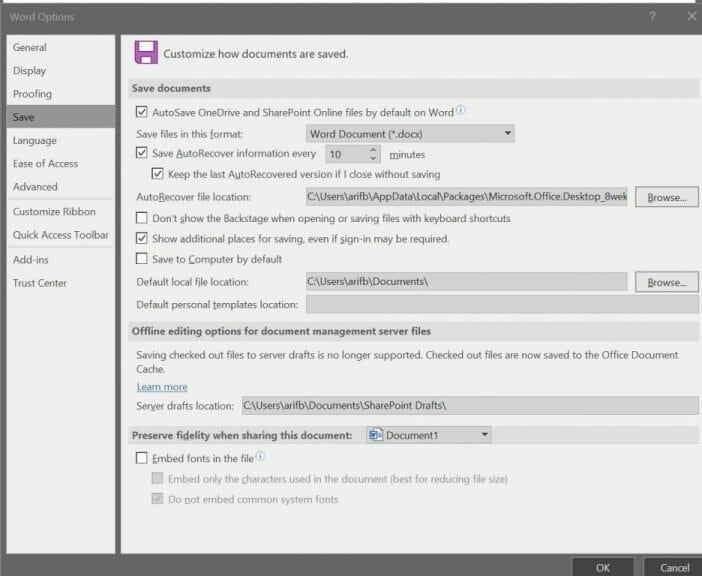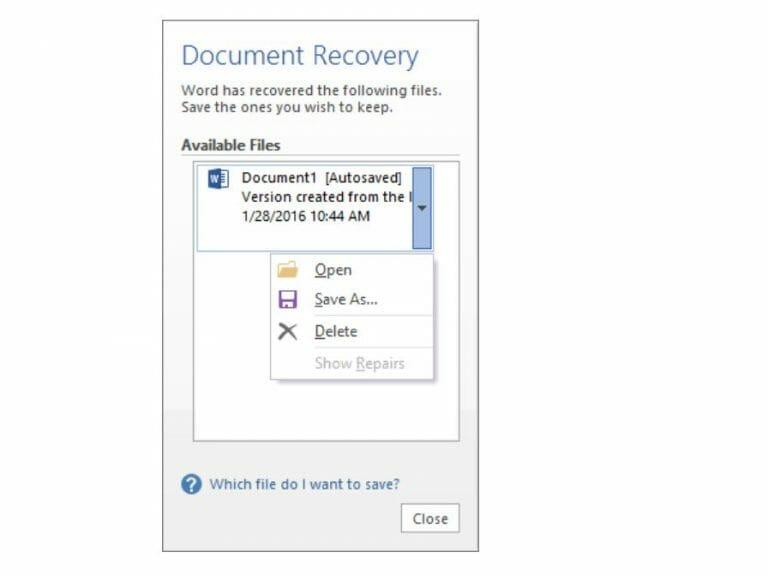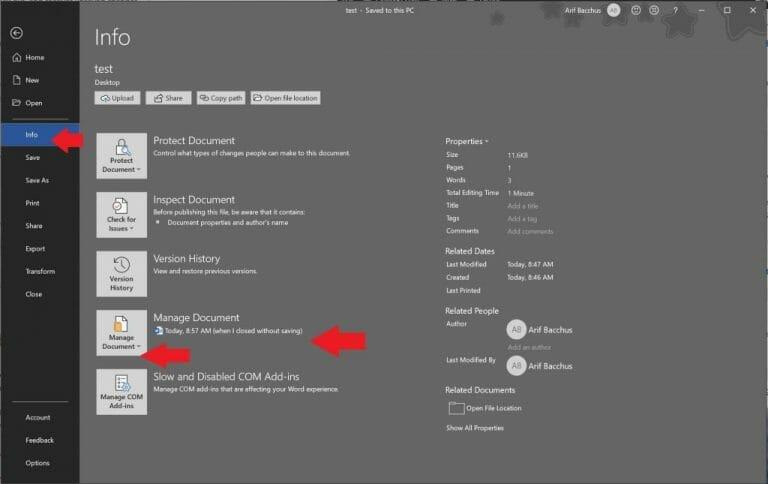Een van de meest angstaanjagende dingen die kunnen gebeuren wanneer u iets schrijft in Microsoft Word, is dat de toepassing vastloopt. Meestal betekent dit dat u mogelijk het belangrijke document waar u aan werkte, kwijt zou kunnen zijn.
Lang geleden betekende dit dat je bestand voorgoed verdwenen zou zijn, maar recentere versies van de populaire tekstverwerker zullen automatisch een deel van je verloren werk herstellen. Terwijl we dieper in elk van de Office 365-apps duiken, zullen we nu uitleggen hoe je verloren bestanden in Microsoft Word kunt herstellen of herstellen.
Hoe u Autorecover inschakelt
Een van de gemakkelijkste manieren om verloren bestanden in Microsoft Word te herstellen, is met de Autorecover-functie. Het zou standaard moeten zijn ingeschakeld, maar als dit niet het geval is, kunt u het eenvoudig inschakelen. Ga gewoon naar Bestand, klik dan op Opties, en kies dan Opslaan. U wilt ervoor zorgen dat de “Bewaar AutoHerstel-informatie elke x minuten” vakje is geselecteerd. Belangrijk is dat u er ook voor moet zorgen dat de “bewaar de laatste AutoRecovered-versie als ik afsluit zonder op te slaan” vakje is geselecteerd.
Houd er echter rekening mee dat de herstelde bestanden anders kunnen zijn dan waar u voor het laatst aan werkte toen Word crashte. Besparingen worden gemaakt op basis van hoe lang u AutoHerstel hebt ingesteld. U kunt de minuten aanpassen in de Bewaar AutoHerstel-informatie elke x minuten doos voor de zekerheid.
Het taakvenster Documentherstel gebruiken
Als er ooit iets misgaat met Microsoft Word en de app crasht, zou u het paneel Documentherstel moeten zien verschijnen wanneer u opnieuw opstart. Er zullen bestandsnamen in het paneel zijn, samen met de datum en het tijdstip van de laatste automatische opslag. U kunt het beste het meest recente bestand in dat paneel kiezen, maar u kunt ook op elk bestand afzonderlijk klikken om het te openen en te bekijken.
Zodra u op een bestand klikt om het te openen, kunt u weer aan het document werken alsof Word nooit is gecrasht. Als je toevallig op drukt Dichtbij per ongeluk verschijnen de bestanden later alsnog. U kunt ook opties selecteren om het bestand later te bekijken, of de bestanden verwijderen, indien niet nodig.
Opgeslagen bestanden handmatig herstellen
Als u eerder een bestand hebt opgeslagen en Microsoft Word is gecrasht, kunt u nog steeds teruggaan naar de versie waaraan u het laatst werkte. Open het bestand en klik vervolgens op om Bestand en Informatie. dan, onder Documenten beheren, klik op het bestand met het label (toen ik sloot zonder op te slaan.) Klik in de bovenste balk op Herstellen. U kunt ook verschillende versies van het bestand vergelijken door te klikken op Vergelijken.
Handmatig bestanden herstellen die niet zijn opgeslagen
In het geval dat u een bestand niet hebt opgeslagen toen Microsoft Word crashte, kunt u het mogelijk nog steeds herstellen. ga naar Bestand en klik vervolgens op Info, en ga dan naar Document beheren, en klik ten slotte op Herstelde niet-opgeslagen documenten. U kunt dan het bestand selecteren in de verkenner en klikken op Open. Zorg ervoor dat u klikt op Opslaan als in de waarschuwingsprompt die in de bovenste ar verschijnt, zodat u het bestand kunt opslaan.
Vermijd de problemen, gewoon OneDrive!
Een van de beste manieren om te voorkomen dat u met Autorecover te maken krijgt en Word-bestanden herstelt, is door bestanden op te slaan in OneDrive. Met de kracht van OneDrive worden uw wijzigingen automatisch opgeslagen. Hierdoor kunt u de “versiegeschiedenis” van een bestand gebruiken en al uw wijzigingen zien, op elke computer of vanaf internet, zonder dat u zich zorgen hoeft te maken over handmatige opslag. Opslaan met AutoSave gebeurt meestal om de paar seconden, wat betekent dat je extra gemoedsrust hebt.
FAQ
Hoe verloren bestanden in Microsoft Word te herstellen?
Een van de gemakkelijkste manieren om verloren bestanden in Microsoft Word te herstellen, is met de Autorecover-functie. Het zou standaard moeten zijn ingeschakeld, maar als dit niet het geval is, kunt u het eenvoudig inschakelen.
Wat gebeurt er als je per ongeluk een Word-document sluit?
Zodra u op een bestand klikt om het te openen, kunt u weer aan het document werken alsof Word nooit is gecrasht.Als u per ongeluk op Sluiten drukt, verschijnen de bestanden later alsnog. U kunt ook opties selecteren om het bestand later te bekijken, of de bestanden verwijderen, indien niet nodig.
Verlies ik gegevens als ik MS Office opnieuw installeer?
Verlies ik gegevens als ik MS Office opnieuw installeer? Dit draadje is op slot. Je kunt de vraag volgen of stemmen als nuttig, maar je kunt niet reageren op deze thread. Als u Microsoft Office opnieuw installeert, worden uw gegevens niet verwijderd. Al uw documenten, bestanden en Outlook-gegevens die zijn gemaakt met Microsoft Office-toepassingen, bevinden zich allemaal op dezelfde locatie.
Wat gebeurt er als u uw document kwijtraakt?
Meestal betekent dit dat u mogelijk het belangrijke document waar u aan werkte, kwijt zou kunnen zijn. Lang geleden betekende dit dat je bestand voorgoed verdwenen zou zijn, maar recentere versies van de populaire tekstverwerker zullen automatisch een deel van je verloren werk herstellen.
Wat gebeurt er als ik Outlook of Office verwijder en opnieuw installeer?
Als ik Outlook of Office volledig zou verwijderen en opnieuw zou installeren, verlies ik dan al mijn berichten en instellingen? Als u Outlook opnieuw installeert, worden geen e-mail, contacten, agenda-items, enz. verwijderd, net zoals het opnieuw installeren van Word geen Word-documenten verwijdert.
Waarom staat Office niet op mijn apparaat na een herstel in Windows?
Als u Office niet op uw apparaat ziet nadat u een herstel in Windows hebt uitgevoerd (ook bekend als resetten met drukknop), moet u Office opnieuw installeren door de stappen te volgen in het LeesMij-bestand dat naar uw bureaublad is gekopieerd nadat het herstel is voltooid. Selecteer de versie van Office die u opnieuw probeert te installeren en volg deze stappen:
Wat gebeurt er als u Microsoft Office van uw computer verwijdert?
De Normal, “methode 1”, de-installatie is ontworpen in de veronderstelling dat u Office opnieuw gaat installeren. Het verwijdert NIET alles. Het laat configuratiebestanden achter zoals NORMAL.DOTM en andere sjablonen enz. en laat ook configuratieregistervermeldingen achter. Wetten van de zeven R’s:
Zal het opnieuw installeren van Microsoft Office mijn gegevens verwijderen?
Als u Microsoft Office opnieuw installeert, worden uw gegevens niet verwijderd. Al uw documenten, bestanden en Outlook-gegevens die zijn gemaakt met Microsoft Office-toepassingen, bevinden zich allemaal op dezelfde locatie. Sommige aangepaste instellingen kunnen echter verloren gaan, maar niet de gegevens. Was dit antwoord nuttig? Sorry dat dit niet heeft geholpen. Super goed! Bedankt voor uw feedback.
Wat moet ik doen als ik mijn Word-document kwijt ben?
Als er ooit een document zoekraakt, opent u uw standaarddocumentlocatie. Blader of zoek naar bestanden die beginnen met de naam Back-up van en de extensie wbk hebben. Als u de juiste back-up van uw verloren document vindt, dubbelklikt u erop om het in Word te openen (Afbeelding C).
Wat gebeurt er met uw bestanden als u ze van kantoor verwijdert?
Deze functie is standaard ingeschakeld, Office slaat uw bestanden met regelmatige tussenpozen op terwijl u eraan werkt. De verwijderde of niet-opgeslagen bestanden worden opgeslagen in een tijdelijke map om te wachten op herstel als er gegevens verloren gaan.
Wat gebeurt er als de licentie van Microsoft Office wordt ingetrokken?
Bedoel je zonder vergunning? Als MS Office geen licentie nodig heeft, zullen anderen snel volgen. De wereld zal vrij zijn van het monopolie op kantoorsoftware. Welke functies in elke toepassing worden beïnvloed, hangt af van de versie van Office op uw computer, maar over het algemeen verliest u bewerkings- en aanmaakfuncties.
Wat gebeurt er met mijn documenten als ik geen licentie voor Microsoft Office heb?
Dit betekent dat u gedurende de periode dat uw Office geen licentie heeft, geen nieuwe documenten kunt maken of bestaande documenten kunt bewerken. Microsoft staat de gebruikers toe om de ondersteunende documenten in Office te openen en te bekijken zonder activering, maar bewerken is strikt niet toegestaan.